Πώς να προσθέσετε τοποθεσία στο Instagram και να δημιουργήσετε μια προσαρμοσμένη τοποθεσία
Το Instagram είναι η πιο δημοφιλής εφαρμογή social media παγκοσμίως. Για τους χρήστες του Instagram, η προσθήκη μιας ειδικής και δημιουργικής τοποθεσίας στο Instagram είναι μια καλή μέθοδος για να εντυπωσιάσουν τους ακόλουθους και να καλλιεργήσουν μια αίσθηση εμπιστοσύνης και αυθεντικότητας. Λοιπόν, πώς να δημιουργήσετε μια τοποθεσία στο Instagram και προσθέστε τοποθεσία στο Instagram? Διαβάστε αυτήν την ανάρτηση και επωφεληθείτε πλήρως από την τοποθεσία στο Instagram σας.
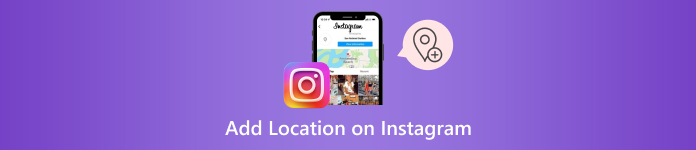
Σε αυτό το άρθρο:
Μέρος 1. Πώς να δημιουργήσετε μια τοποθεσία στο Instagram
Όταν πρόκειται να προσθέσετε μια τοποθεσία στο Instagram που δεν υπάρχει, θα πρέπει να μάθετε πώς να δημιουργείτε μια τοποθεσία στο Instagram εκ των προτέρων. Για να δημιουργήσετε μια προσαρμοσμένη τοποθεσία στο Instagram, πρέπει να δημιουργήσετε την τοποθεσία στην εφαρμογή σας Facebook επειδή πολλές λειτουργίες στο Instagram συνδέονται με το Facebook.
Πώς να δημιουργήσετε μια τοποθεσία στο Instagram μέσω Facebook
Αρχικά, θα πρέπει να ενεργοποιήσετε την υπηρεσία τοποθεσίας στο τηλέφωνό σας. Για iPhone: Μεταβείτε στο Ρυθμίσεις > Απόρρητο και ασφάλεια > Υπηρεσίες τοποθεσίαςκαι ενεργοποιήστε το. Για Android: Μεταβείτε στο Ρυθμίσεις > Τοποθεσίακαι ενεργοποιήστε το. Στη συνέχεια, θα πρέπει να επιτρέψετε στο Facebook να χρησιμοποιήσει τις πληροφορίες τοποθεσίας σας.
Ανοίξτε το Facebook και συνδεθείτε στον λογαριασμό σας. Παρακέντηση Τι έχεις στο μυαλό σου για να δημιουργήσετε μια νέα ανάρτηση. Στη συνέχεια, επιλέξτε Ελεγχος εισιτηρίου.
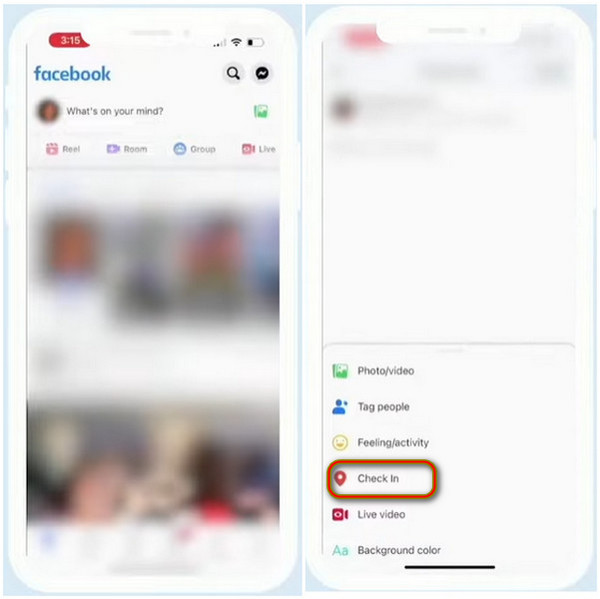
Τώρα, μπορείτε να πληκτρολογήσετε την προσαρμοσμένη τοποθεσία σας και να επιλέξετε το Προσθήκη "Προσαρμοσμένη τοποθεσία"; επιλογή. Στη συνέχεια, εισαγάγετε τις σωστές λεπτομέρειες της προσαρμοσμένης τοποθεσίας σας και αποθηκεύστε το προσαρμοσμένο μέρος.
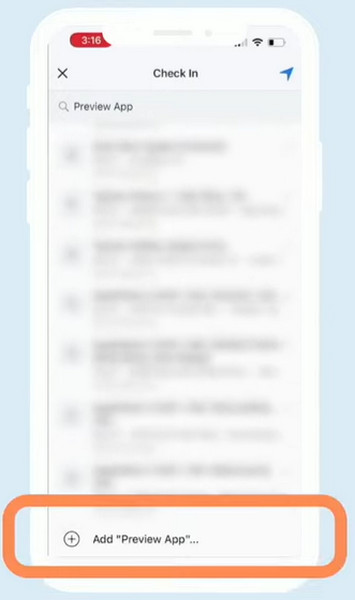
Για να διεκδικήσετε την προσαρμοσμένη τοποθεσία, θα πρέπει να την αναζητήσετε στη γραμμή αναζήτησης του Facebook και να κάνετε κλικ Διεκδικήστε αυτήν την τοποθεσία. Τώρα, μπορείτε να προσθέσετε τη νέα τοποθεσία στο Instagram.
Μέρος 2. Πώς να προσθέσετε τοποθεσία στο Instagram
1. Πώς να προσθέσετε την τοποθεσία της επιχείρησής σας στο Instagram
Αναζητήστε τη διεύθυνση της επιχείρησής σας στους Χάρτες Google. Επιλέξτε το σωστό από τη λίστα των αποτελεσμάτων και αντιγράψτε το URL του.
Ανοίξτε την εφαρμογή Instagram και συνδεθείτε στον επαγγελματικό σας λογαριασμό. Πατήστε την ενότητα προφίλ κάτω δεξιά για να εντοπίσετε το βιογραφικό σας στο Instagram.
Πατήστε το Επεξεργασία προφίλ επιλογή για συνέχεια. Επιλέγω Επιλογές επικοινωνίας > Διεύθυνση επιχείρησης. Εδώ, εισάγετε το δεξί Διεύθυνση Οδού, Πόλη/Πόλη, και Τ.Κ. Στη συνέχεια, θα πρέπει να επικολλήσετε τη διεύθυνση URL της επιχείρησής σας και να αποθηκεύσετε την αλλαγή. Μετά από αυτά τα βήματα, μπορείτε να δείτε τη διεύθυνση της επιχείρησής σας στο βιογραφικό σας στο Instagram.
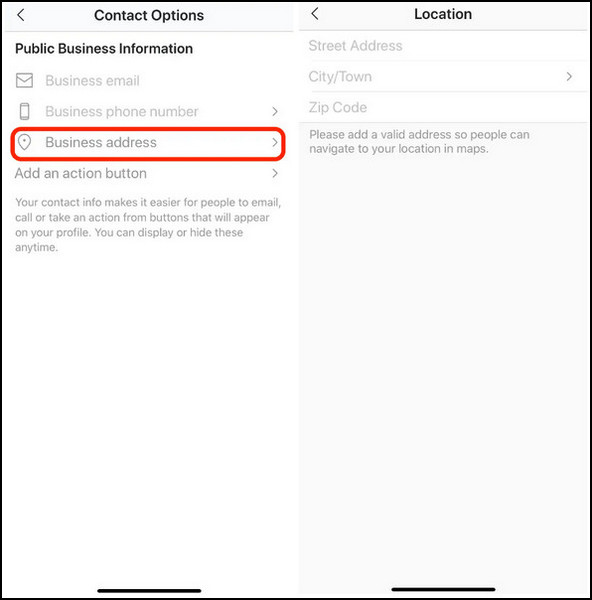
2. Πώς να προσθέσετε τοποθεσία στο Instagram Story
Ανοίξτε το Instagram και σύρετε προς τα δεξιά από το αριστερό άκρο του Instagram για να ανοίξετε την οθόνη Story.
Μπορείτε να τραβήξετε μια φωτογραφία αυτή τη στιγμή ή να επιλέξετε από τη βιβλιοθήκη της συσκευής σας.
Εντοπίστε ένα σύμβολο που μοιάζει με ένα χαμογελαστό πρόσωπο στην κορυφή. Πατήστε το και επιλέξτε Τοποθεσία. Μπορείτε να επιλέξετε μία από αυτές τις σχετικές τοποθεσίες ή να πληκτρολογήσετε οποιαδήποτε τοποθεσία θέλετε να προσθέσετε ετικέτα. Στη συνέχεια, μπορείτε να προσαρμόσετε το μέγεθος, την τοποθεσία και την κατεύθυνση αυτής της ετικέτας τοποθεσίας.
Μπορείτε να δημοσιεύσετε απευθείας αυτήν την ιστορία πατώντας Η ιστορία σου.
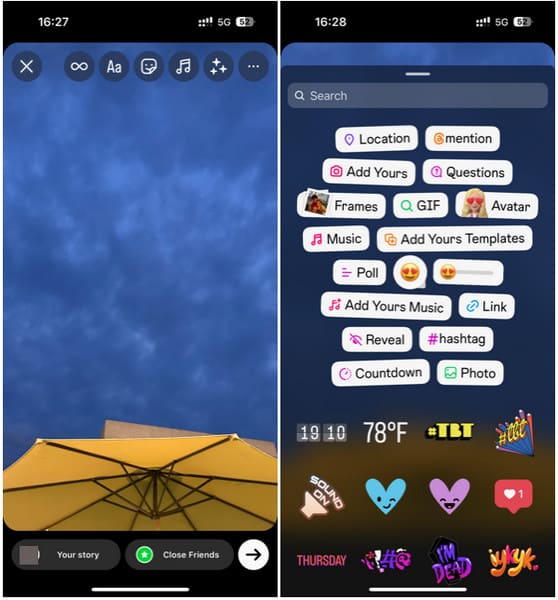
3. Πώς να προσθέσετε τοποθεσία στο Instagram Post
Ανοίξτε το Instagram και πατήστε το + σύμβολο στο κάτω μέρος για να δημιουργήσετε μια νέα ανάρτηση. Επιλέξτε το περιεχόμενο που θέλετε να μοιραστείτε και πατήστε Επόμενο. Στη συνέχεια, μπορείτε να επιλέξετε το φίλτρο και την καρτέλα Επόμενο να συνεχίσει.
Εδώ, μπορείτε να επιλέξετε το Προσθήκη τοποθεσίας επιλογή και, στη συνέχεια, επιλέξτε μία τοποθεσία από τη δεδομένη λίστα. Στη συνέχεια, πατήστε το Μερίδιο κουμπί για αποστολή της ανάρτησης.
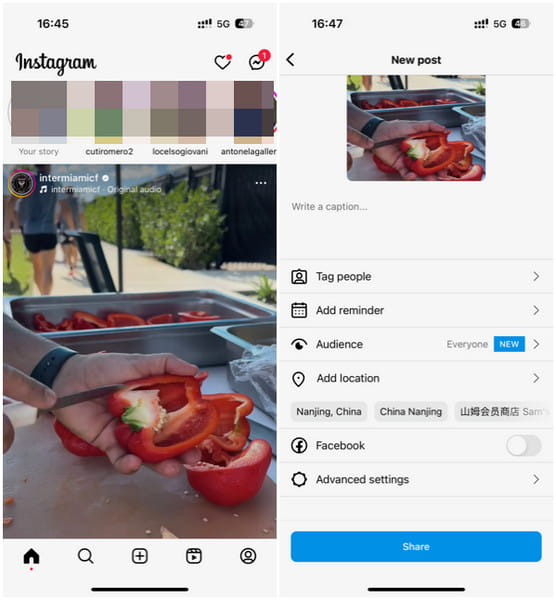
Μέρος 3. Μπόνους: Πώς να αλλάξετε την τοποθεσία σας στο Instagram
Αν θέλετε να αλλάξετε και να πλαστογραφήσετε την τοποθεσία σας στο Instagram, imyPass iLocaGo μπορεί να είναι το καλύτερο εργαλείο σας.

4.000.000+ λήψεις
Αλλαγή και ψεύτικη τοποθεσία στο Instagram χωρίς jailbreak.
Μπορεί να προσομοιώσει τις κινήσεις GPS με προσαρμοσμένη ταχύτητα.
Εκτός από το Instagram, μπορεί αλλαγή τοποθεσίας στο Facebook επίσης.
Λειτουργεί καλά με παιχνίδια AR που βασίζονται στην τοποθεσία.
Πώς να αλλάξετε την τοποθεσία σας στο Instagram
Κατεβάστε αυτό το spoofer τοποθεσίας Instagram στον υπολογιστή σας και συνδέστε το iPhone σας.
Κάντε κλικ Τροποποίηση τοποθεσίας στην αρχική του διεπαφή. Εισαγάγετε όποιον προορισμό θέλετε και κάντε κλικ στο Επιβεβαίωση Τροποποίηση κουμπί.

Συχνές ερωτήσεις.
-
Μπορώ να δημιουργήσω μια τοποθεσία στο Instagram χωρίς να χρησιμοποιήσω το Facebook;
Όχι, δεν μπορείτε να δημιουργήσετε μια νέα τοποθεσία στο Instagram χωρίς να χρησιμοποιήσετε το Facebook. Θα πρέπει να ακολουθήσετε τα παραπάνω βήματα για να προσθέσετε μια νέα τοποθεσία μέσω του Facebook Check-in χαρακτηριστικό.
-
Γιατί δεν μπορώ να δω καμία τοποθεσία όταν θέλω να προσθέσω μια ετικέτα τοποθεσίας στην ανάρτησή μου στο Instagram;
Εάν δεν μπορείτε να δείτε επιλογές σχετικά με την τοποθεσία Instagram, θα πρέπει να μεταβείτε στο Ρυθμίσεις εφαρμογή για να ελέγξετε τις υπηρεσίες τοποθεσίας και να βεβαιωθείτε ότι το Instagram έχει πρόσβαση στις πληροφορίες τοποθεσίας.
-
Μπορώ να επεξεργαστώ την τοποθεσία μιας ανάρτησης στο Instagram αφού την κοινοποιήσω;
Ναι, μπορείτε να αλλάξετε τη θέση της κοινής ανάρτησής σας στο Instagram. Επιλέξτε την ανάρτηση που θέλετε να αλλάξετε τη θέση και πατήστε το σύμβολο με τις τρεις κουκκίδες στην επάνω δεξιά γωνία. Επιλέγω Επεξεργασία και πατήστε την τοποθεσία. Στη συνέχεια, επιλέξτε Αλλαγή τοποθεσίας.
συμπέρασμα
Αυτή η ανάρτηση σας διδάσκει πώς να προσθέσετε μια νέα τοποθεσία στο Instagram με αναλυτικά βήματα. Μπορείτε επίσης να μάθετε πώς να προσθέτετε τοποθεσία στο Instagram Bio, Story και Post. Επιπλέον, μπορείτε να χρησιμοποιήσετε imyPass iLocaGo για να αλλάξετε την τοποθεσία σας στο Instagram χωρίς περιορισμό.
Hot Solutions
-
Τοποθεσία GPS
- Οι καλύτερες τοποθεσίες Pokemon Go με συντεταγμένες
- Απενεργοποιήστε την τοποθεσία σας στο Life360
- Παραποιήστε την τοποθεσία σας στο Telegram
- Κριτική του iSpoofer Pokemon Go
- Ορίστε εικονικές τοποθεσίες σε iPhone και Android
- Ανασκόπηση της εφαρμογής PGSharp
- Αλλαγή τοποθεσίας στο Grindr
- Ανασκόπηση του IP Location Finder
- Αλλαγή τοποθεσίας Mobile Legends
- Αλλαγή τοποθεσίας στο Tiktok
-
Ξεκλειδώστε το iOS
-
Συμβουλές για iOS
-
Ξεκλείδωμα Android

